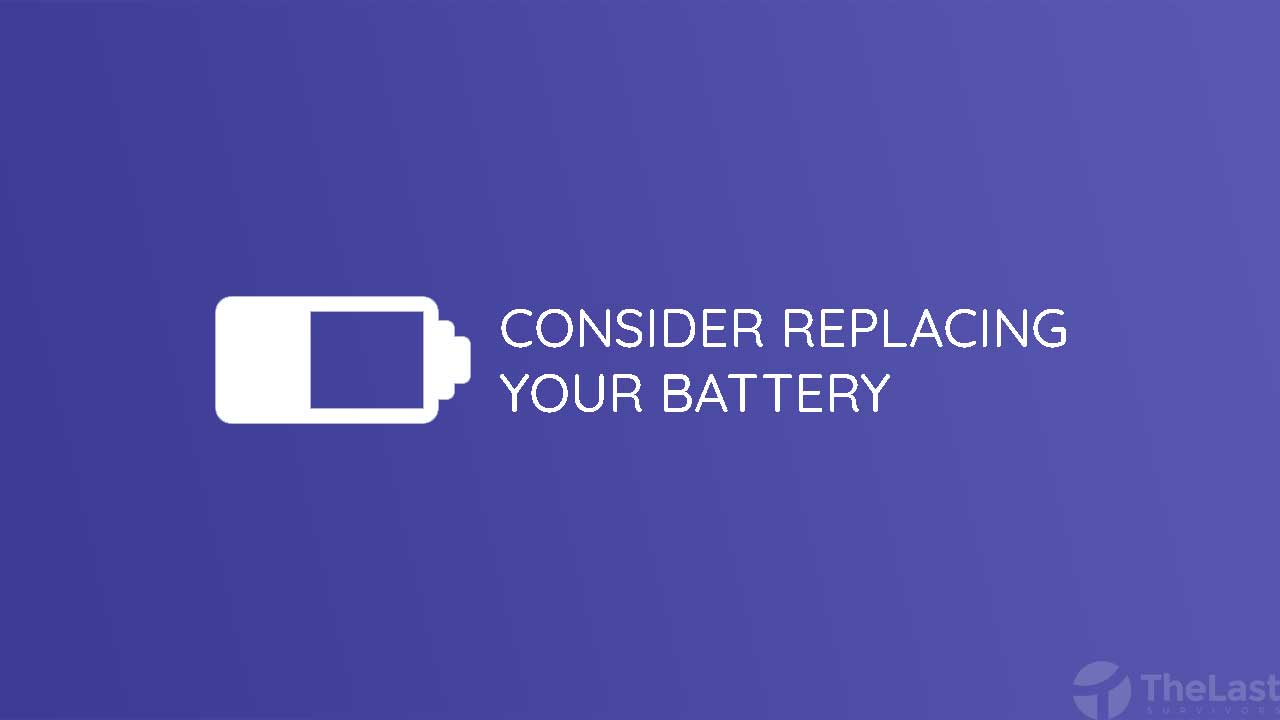Jika diartikan, consider replacing your battery adalah sebuah pesan yang mengisyaratkan kamu untuk mengganti baterai laptop. Pesan ini bisa saja muncul karena kemungkinan baterai laptop sudah mulai rusak.
Tetapi agar lebih jelas lagi, silahkan baca artikel ini hingga selesai untuk mengetahui penyebab dan cara mengatasi consider replacing your battery.
Daftar isi
Penyebab Pesan Kesalahan Consider Replacing Your Battery
Sebenarnya apa sih yang membuat pesan consider replacing your battery ini bisa muncul? Ada dua kemungkinan yang bisa saja terjadi, yaitu:
- Battery laptop memang sudah mulai bermasalah (drop)
- Terjadi kesalahan pada sistem / bug
Namun sebagian besar biasanya hanya disebabkan oleh kesalahan pada file sistem saja, apalagi jika kondisi baterai masih normal dan tahan lama.
Nah, untuk membantu kamu mengatasi masalah tersebut, berikut telah kami siapkan caranya.
Cara Mengatasi Consider Replacing Your Battery di Laptop
Metode 1: Cek Dulu Kesehatan Baterai
Hal paling awal yang harus kamu lakukan yaitu mengecek kesehatan baterai laptop.
Karena dengan melakukan langkah ini terlebih dahulu, kamu bisa menentukan cara mana yang harus kamu lakukan.
Untuk mengecek kesehatan baterai, kamu bisa melakukannya dengan CMD:
Langkah 1: Buka Start Menu Windows.
Langkah 2: Ketik CMD lalu klik pada opsi Run as Administrator.
Langkah 3: Masukkan perintah cd %userprofile%/desktop dan tekan Enter.
Langkah 4: Ketik lagi perintah powercfg -energy dan tekan Enter.
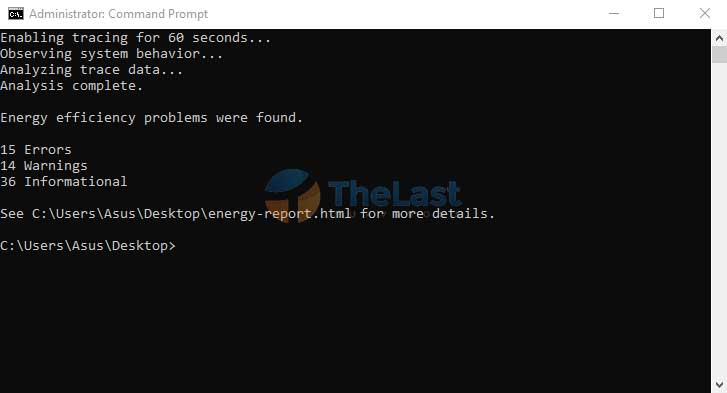
Setelah itu, laptop akan melakukan proses pengecekan baterai selama 60 detik kedepan, jadi harap ditunggu ya! Tidak lama kok!
Saat proses pengecekan selesai, akan muncul informasi yang menunjukkan jumlah Errors, Warning, dan Informational.
Kamu bisa melihat detail hasilnya di C:\Users\(User kamu)\Desktop\energy-report.html.
Jika ditemukan banyak errors dan warning, itu bisa saja menandakan bahwa baterai laptop memang sudah mulai rusak.
Metode 2: Coba Update Windows (Jika Ada)
Sebagai catatan! Cara ini hanya akan menghilangkan notifikasi error consider replacing your battery saja, bukan untuk memperbaiki kondisi baterai yang mulai rusak.
Berikut cara update Windows 10 untuk mengatasi masalah tersebut:
- Buka Settings dengan menekan tombol Windows + I.
- Pilih menu Update & Security.
- Klik Check for Updates.
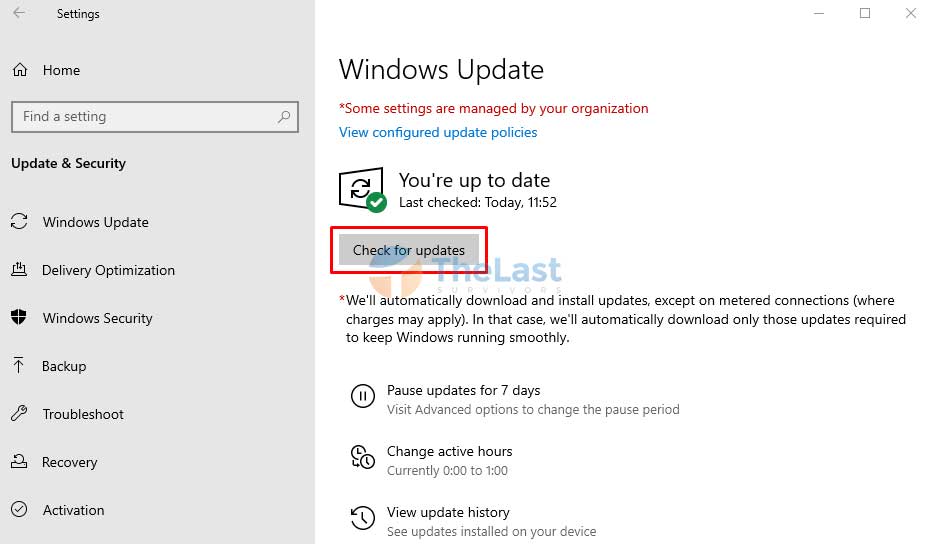
Segera lakukan proses download dan install update jika ditemukan.
Baca Juga: Cara Memunculkan Ikon Baterai di Laptop
Metode 3: Reinstall Driver Baterai
Menginstall ulang driver baterai terbukti bisa mengatasi masalah consider replacing your battery di laptop. Langkah ini bisa dilakukan melalui Device Manager, berikut selengkapnya:
Langkah 1: Buka Start Menu Windows laptop kamu.
Langkah 2: Ketik dan buka Device Manager.
Langkah 3: Buka menu Batteries.
Langkah 4: Klik kanan pada Microsoft Surface ACPI-Compliant Control Method Battery dan pilih Uninstall Device.
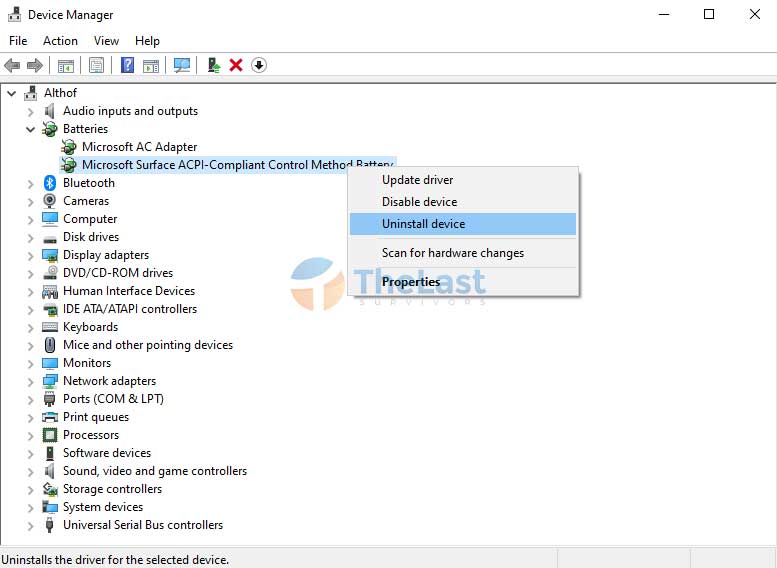
Jika tidak ada, pilih driver battery laptop yang muncul.
Langkah 5: Restart laptop saat proses Uninstall selesai.
Pada saat laptop sedang restart, secara otomatis driver baterai akan diinstal kembali. Jadi jangan risau jika proses restart berjalan sedikit lebih lama dari biasanya.
Metode 4: Kalibrasi Baterai Laptop
Melakukan kalibrasi baterai laptop terbukti sangat ampuh untuk mengatasi beragam masalah pada baterai, bahkan tidak hanya masalah consider replacing your battery saja, tapi juga bisa memperbaiki baterai yang mulai rusak.
Akan tetapi, langkah-langkahnya rada sedikit memerlukan effort, jadi perhatikan baik-baik ya!
- Step 1: Silahkan cas baterai laptop hingga 100%.
- Step 2: Biarkan cas tetap menempel (jangan dicabut), lalu matikan laptop kamu.
- Step 3: Hidupkan kembali laptop dan tekan tombol F8 berkali-kali untuk masuk Safe Mode.
- Step 4: Saat kamu sudah berhasil masuk Safe Mode, cabut charger laptop tersebut.
- Step 5: Biarkan hingga baterai laptop habis. Jangan digunakan untuk apapun, biarkan saja!
- Step 6: Saat laptop sudah mati, cas kembali laptop.
- Step 7: Tunggu beberapa saat dan hidupkan kembali laptop kamu.
Dengan melakukan kalibrasi ini, seharusnya pesan peringatan tersebut sudah hilang.
Metode 5: Install Service Pack 1
Bagi pengguna Windows 7, kamu bisa mengatasi masalah tersebut dengan menginstall service pack 1. Tapi buat yang sudah menggunakan Windows 7 SP 1, maka cara ini tidak perlu dilakukan.
Maka dari itu, untuk menginstall Service Pack 1 pada Windows 7, silahkan lakukan langkah-langkah di bawah ini.
Langkah #1: Buka Start dan jalankan program Control Panel.
Langkah #2: Pada Control Panel, pilih Windows Update.
Langkah #3: Jika ditemukan update SP 1 (KB976932), maka segera download dan install update tersebut sesuai dengan instruksi yang muncul.
Jika update SP 1 tidak ditemukan, mungkin kamu perlu menginstall beberapa update lainnya sebelum update SP 1 tersebut.
Setelah selesai, coba klik icon baterai yang ada di Taskbar sebelah kanan. Lalu hilangkan tanda centang pada Need Replacement.
Metode 6: Ganti Baterai Baru (Optional)
Semua cara di atas tidak ada yang berhasil? Mungkin satu-satunya solusi yang tersisa yakni dengan mengganti baterai laptop yang baru.
Ini tentu opsional ya! Kembali lagi ke kamu sendiri, apakah kamu ingin menggantinya atau tidak.
Tapi saran kami, jika memang kondisi baterai laptop sudah mulai drop, maka sebaiknya ganti saja baterai laptop kamu.
Disisi lain, seandainya kamu hanya menggunakan laptop di rumah saja, kami rasa mengganti baterai laptop tidak diperuntukan. Karena kamu masih bisa menggunakan laptop tersebut sambil di cas.